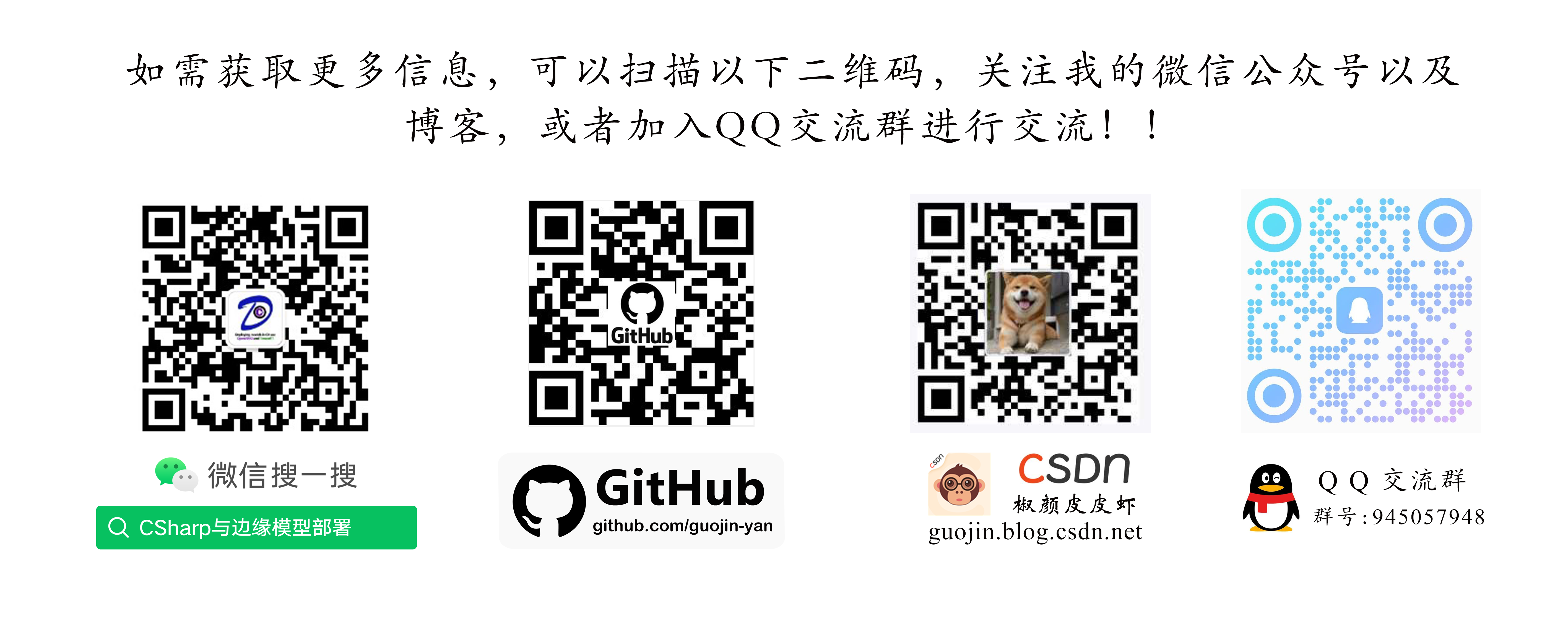TensorRT C# API 项目更新 (1):支持动态Bath输入模型推理
1. 项目介绍
NVIDIA® TensorRT™ 是一款用于高性能深度学习推理的 SDK,包括深度学习推理优化器和运行时,可为推理应用程序提供低延迟和高吞吐量。基于 NVIDIA TensorRT 的应用程序在推理过程中的执行速度比纯 CPU 平台快 36 倍,使您能够优化在所有主要框架上训练的神经网络模型,以高精度校准低精度,并部署到超大规模数据中心、嵌入式平台或汽车产品平台。
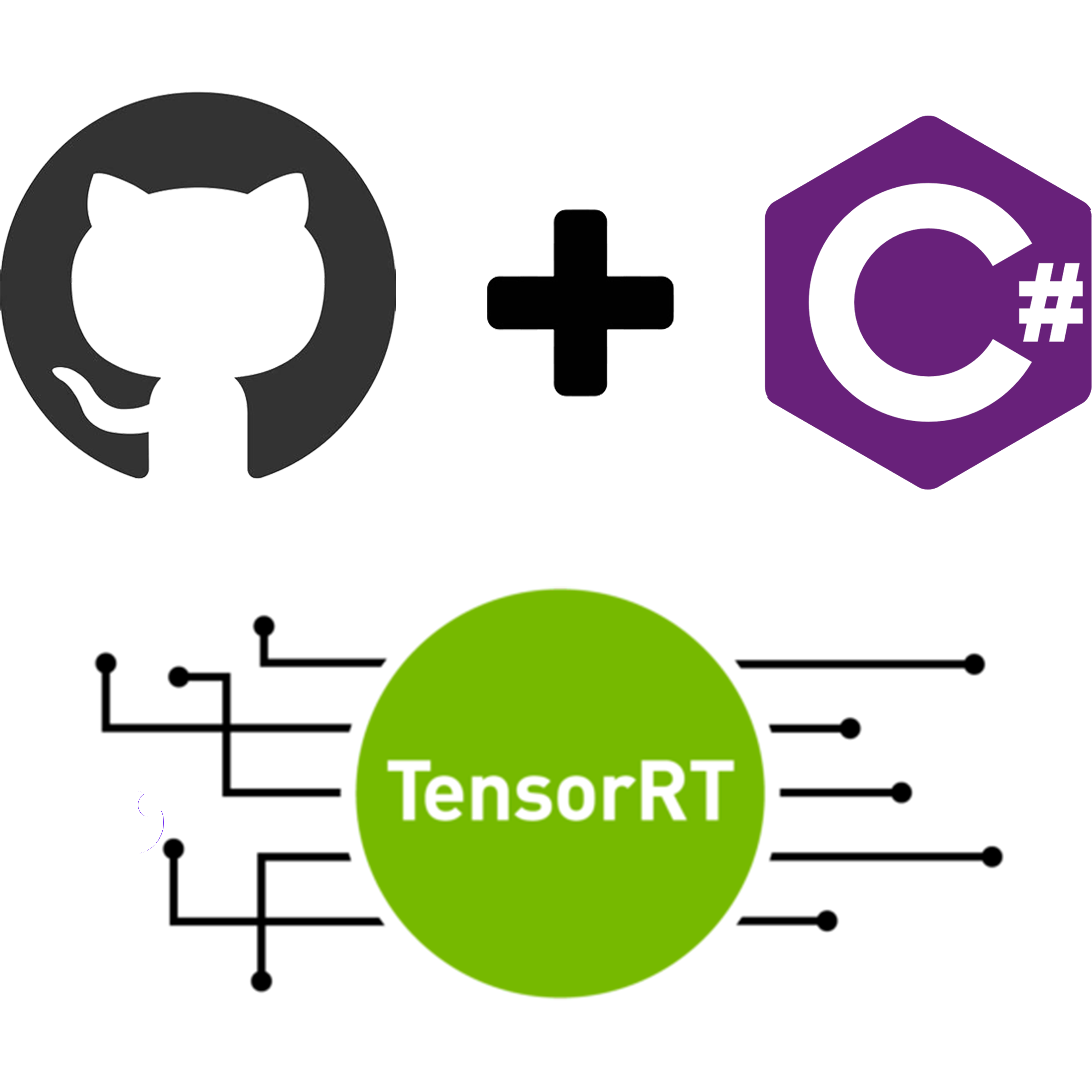
TensorRT 基于 NVIDIA CUDA® 并行编程模型构建,使您能够在 NVIDIA GPU 上使用量化、层和张量融合、内核调整等技术来优化推理。TensorRT 提供 INT8 使用量化感知训练和训练后量化和浮点 16 (FP16) 优化,用于部署深度学习推理应用程序,例如视频流、推荐、欺诈检测和自然语言处理。低精度推理可显著降低延迟,这是许多实时服务以及自主和嵌入式应用所必需的。TensorRT 与 PyTorch 和 TensorFlow 集成,因此只需一行代码即可实现 6 倍的推理速度。TensorRT 提供了一个 ONNX 解析器,因此您可以轻松地将 ONNX 模型从常用框架导入 TensorRT。它还与 ONNX 运行时集成,提供了一种以 ONNX 格式实现高性能推理的简单方法。
基于这些优势,TensorRT目前在深度模型部署应用越来越广泛。但是TensorRT目前只提供了C++与Python接口,对于跨语言使用十分不便。目前C#语言已经成为当前编程语言排行榜上前五的语言,也被广泛应用工业软件开发中。为了能够实现在C#中调用TensorRT部署深度学习模型,我们在之前的开发中开发了TensorRT C# API。虽然实现了该接口,但由于数据传输存在问题,当时开发的版本在应用时存在较大的问题。
基于此,我们开发了TensorRT C# API 2.0版本,该版本在开发时充分考虑了上一版本应用时出现的问题,并进行了改进。为了更加方便开发者使用,在本次更新中增加了对动态输入模型的支持,将在本技术文中详细介绍本次更新内容以及应用案例。
- TensorRT C# API 项目源码:
https://github.com/guojin-yan/TensorRT-CSharp-API.git
- TensorRT C# API 项目应用源码:
https://github.com/guojin-yan/TensorRT-CSharp-API-Samples.git
2. 更新回顾
由于该项目目前还没有完全开发完成,为了更好的方便大家使用,因此会在最新更新后提供给大家最新的资讯。如果大家在使用时有任何疑问,可以阅读之前发布的技术博客:
技术博客一:
《最新发布!TensorRT C# API :基于C#与TensorRT部署深度学习模型》分享了更新版的TensorRT C# API 相关信息,并对扩展接口进行改进,优化哦了模型推理数据加载方式,很大程度上压缩了数据处理时间;同时分型了最新版本的详细使用流程,以及提供了配套的使用案例,方便开发者们进行使用。
3. 动态输入模型支持
在上一版本中,支持了多Bath推理,单其实现方式是导出的推理模型是多Bath的,因此模型推理的Bath是不可更改的。但是目前TensorRT已经支持了动态模型输入,所以更新了对动态输入模型的支持。下面将对更新的API接口以及推理流程进行简单的介绍:
3.1 新增API
public static void OnnxToEngine(string modelPath, int memorySize, string nodeName, Dims minShapes, Dims optShapes, Dims maxShapes)
- 模型转换接口:
可以调用封装的TensorRT中的ONNX 解释器,对ONNX模型进行转换,并根据本机设备信息,编译本地模型,将模型转换为TensorRT 支持的engine格式,该接口支持动态输入模型。 - string modelPath:
本地ONNX模型地址,只支持ONNX格式,且ONNX模型必须为确定的输入输出,暂不支持动态输入。 - int memorySize:
模型转换时分配的内存大小。 - string nodeName:
模型输入节点名称,该节点维度确定但是形状是动态的,一般为: [-1, 3 640, 640],某一维度或其中几个维度大小为“-1”。 - Dims minShapes:
动态尺寸的最小允许值 - Dims optShapes:
优化(内核选择)中使用的值、动态尺寸的最优值 - Dims maxShapes:
动态尺寸等的最大允许值
- 模型转换接口:
public Nvinfer(string modelPath, int maxBatahSize)
Nvinfer 初始化接口:
初始化Nvinfer类,主要初始化封装的推理引擎,该推理引擎中封装了比较重要的一些类和指针。string modelPath:
engine模型路径。int maxBatahSize:
推理推理支持的最大的Bath。
public void SetBindingDimensions(int index, Dims dims)/SetBindingDimensions(string nodeName, Dims dims)
- 设置节点维度接口:
通过端口编号或者端口名称,获取绑定的端口的形状信息。 - int index:
绑定端口的编号。 - string nodeName:
绑定端口的名称。 - Dims dims:
需要设置绑定端口的维度。
- 设置节点维度接口:
3.2 推理流程
对于固定输入模型的推理流程,主要包括以下四个步骤:
- Nvinfer初始化
- 加载推理数据
- 模型推理
- 获取推理结果
而当我们使用动态输入模型时,其推理流程发生了变化,如下图所示:

当部署动态输入模型时,推理流程为:
- Nvinfer初始化
- 设置本次推理模型输入大小
- 加载推理数据
- 模型推理
- 获取推理结果
与常规的规定输入模型的推理流程相比,主要是增加了
设置本次推理模型输入大小
这一步,其他步骤并未发生较大的变化。此外,如果下一次推理输入数据形状大小发生了改变,就需要重新进行设置,如果输入形状大小并未对发生变化,则无需进行再次设置。
4. 接口应用
关于该项目的调用方式在上一篇文章中已经进行了详细介绍,具体使用可以参考
《最新发布!TensorRT C# API :基于C#与TensorRT部署深度学习模型》
,下面结合Yolov8-cls模型详细介绍一下更新的接口使用方法。
4.1 创建并配置C#项目
首先创建一个简单的C#项目,然后添加项目配置。
首先是添加TensorRT C# API 项目引用,如下图所示,添加上文中C#项目生成的dll文件即可。
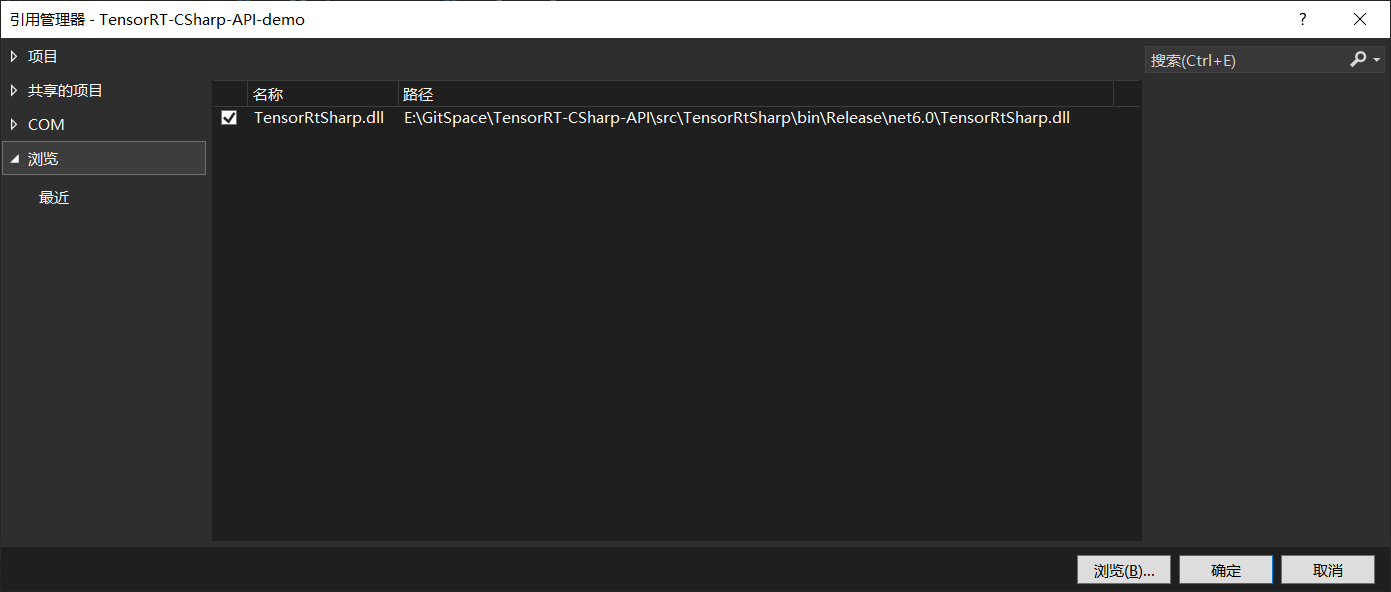
接下来添加OpenCvSharp,此处通过NuGet Package安装即可,此处主要安装以下两个程序包即可:
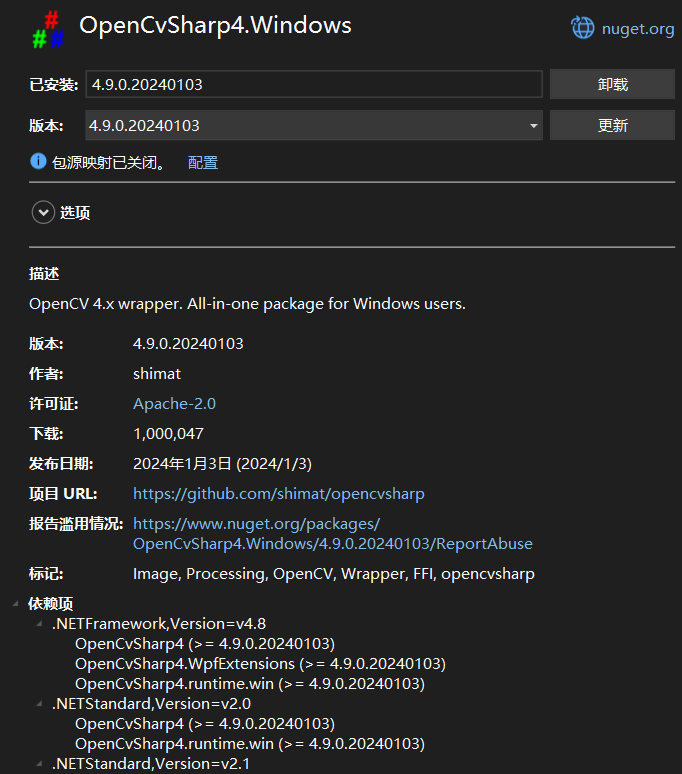 |
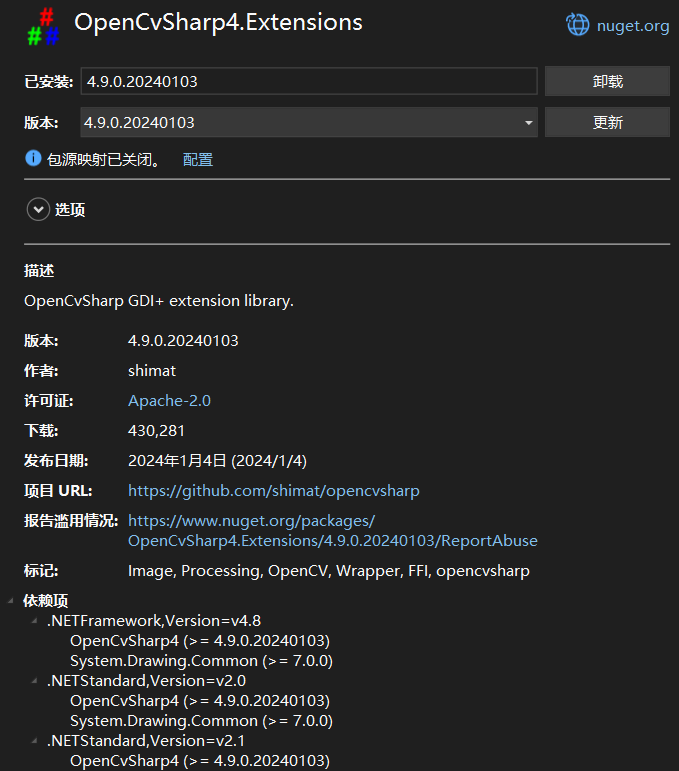 |
配置好项目后,项目的配置文件如下所示:
<Project Sdk="Microsoft.NET.Sdk">
<PropertyGroup>
<OutputType>Exe</OutputType>
<TargetFramework>net6.0</TargetFramework>
<RootNamespace>TensorRT_CSharp_API_demo</RootNamespace>
<ImplicitUsings>enable</ImplicitUsings>
<Nullable>enable</Nullable>
</PropertyGroup>
<ItemGroup>
<PackageReference Include="OpenCvSharp4.Extensions" Version="4.9.0.20240103" />
<PackageReference Include="OpenCvSharp4.Windows" Version="4.9.0.20240103" />
</ItemGroup>
<ItemGroup>
<Reference Include="TensorRtSharp">
<HintPath>E:\GitSpace\TensorRT-CSharp-API\src\TensorRtSharp\bin\Release\net6.0\TensorRtSharp.dll</HintPath>
</Reference>
</ItemGroup>
</Project>
4.2 添加推理代码
此处演示一个简单的图像分类项目,以Yolov8-cls项目为例:
(1) 转换engine模型
动态输入的模型在进行格式转换时,需要指定模型推理形状至此的范围,
minShapes
表示模型推理支持的最小形状,
optShapes
表示模型推理支持的最佳形状,
maxShapes
表示模型推理支持的最大形状,模型转换需要消耗较多时间,最终转换成功后会在模型同级目录下生成相同名字的
.engine
文件。
Dims minShapes = new Dims(1, 3, 224, 224);
Dims optShapes = new Dims(10, 3, 224, 224);
Dims maxShapes = new Dims(20, 3, 224, 224);
Nvinfer.OnnxToEngine(onnxPath, 20, "images", minShapes, optShapes, maxShapes);
(2) 定义模型预测方法
下面代码是定义的Yolov8-cls模型的预测方法,该方法支持动态Bath输入模型推理,可以根据用户输入图片数量,自动设置输入Bath,然后进行推理。
下面代码与上一篇文章中的代码差异主要是增加了
predictor.SetBindingDimensions("images", new Dims(batchNum, 3, 224, 224));
这一句代码。同时在初始化时,设置最大支持20Bath,这与上文模型转换时设置的一致。
public class Yolov8Cls
{
public Dims InputDims;
public int BatchNum;
private Nvinfer predictor;
public Yolov8Cls(string enginePath)
{
predictor = new Nvinfer(enginePath, 20);
InputDims = predictor.GetBindingDimensions("images");
}
public void Predict(List<Mat> images)
{
BatchNum = images.Count;
for (int begImgNo = 0; begImgNo < images.Count; begImgNo += BatchNum)
{
DateTime start = DateTime.Now;
int endImgNo = Math.Min(images.Count, begImgNo + BatchNum);
int batchNum = endImgNo - begImgNo;
List<Mat> normImgBatch = new List<Mat>();
int imageLen = 3 * 224 * 224;
float[] inputData = new float[BatchNum * imageLen];
for (int ino = begImgNo; ino < endImgNo; ino++)
{
Mat input_mat = CvDnn.BlobFromImage(images[ino], 1.0 / 255.0, new OpenCvSharp.Size(224, 224), 0, true, false);
float[] data = new float[imageLen];
Marshal.Copy(input_mat.Ptr(0), data, 0, imageLen);
Array.Copy(data, 0, inputData, ino * imageLen, imageLen);
}
predictor.SetBindingDimensions("images", new Dims(batchNum, 3, 224, 224));
predictor.LoadInferenceData("images", inputData);
DateTime end = DateTime.Now;
Console.WriteLine("[ INFO ] Input image data processing time: " + (end - start).TotalMilliseconds + " ms.");
predictor.infer();
start = DateTime.Now;
predictor.infer();
end = DateTime.Now;
Console.WriteLine("[ INFO ] Model inference time: " + (end - start).TotalMilliseconds + " ms.");
start = DateTime.Now;
float[] outputData = predictor.GetInferenceResult("output0");
for (int i = 0; i < batchNum; ++i)
{
Console.WriteLine(string.Format("[ INFO ] Classification Top {0} result : ", 2));
float[] data = new float[1000];
Array.Copy(outputData, i * 1000, data, 0, 1000);
List<int> sortResult = Argsort(new List<float>(data));
for (int j = 0; j < 2; ++j)
{
string msg = "";
msg += ("index: " + sortResult[j] + "\t");
msg += ("score: " + data[sortResult[j]] + "\t");
Console.WriteLine("[ INFO ] " + msg);
}
}
end = DateTime.Now;
Console.WriteLine("[ INFO ] Inference result processing time: " + (end - start).TotalMilliseconds + " ms.\n");
}
}
public static List<int> Argsort(List<float> array)
{
int arrayLen = array.Count;
List<float[]> newArray = new List<float[]> { };
for (int i = 0; i < arrayLen; i++)
{
newArray.Add(new float[] { array[i], i });
}
newArray.Sort((a, b) => b[0].CompareTo(a[0]));
List<int> arrayIndex = new List<int>();
foreach (float[] item in newArray)
{
arrayIndex.Add((int)item[1]);
}
return arrayIndex;
}
}
(3) 预测方法调用
下面是上述定义的预测方法,为了测试不同Bath性能,此处读取了多张图片,并分别预测不同张数图片,如下所示:
Yolov8Cls yolov8Cls = new Yolov8Cls("E:\\Model\\yolov8\\yolov8s-cls_b.engine");
Mat image1 = Cv2.ImRead("E:\\ModelData\\image\\demo_4.jpg");
Mat image2 = Cv2.ImRead("E:\\ModelData\\image\\demo_5.jpg");
Mat image3 = Cv2.ImRead("E:\\ModelData\\image\\demo_6.jpg");
Mat image4 = Cv2.ImRead("E:\\ModelData\\image\\demo_7.jpg");
Mat image5 = Cv2.ImRead("E:\\ModelData\\image\\demo_8.jpg");
yolov8Cls.Predict(new List<Mat> { image1, image2 });
yolov8Cls.Predict(new List<Mat> { image1, image2, image3 });
yolov8Cls.Predict(new List<Mat> { image1, image2, image3, image4 });
yolov8Cls.Predict(new List<Mat> { image1, image2, image3, image4, image5 });
4.3 项目演示
配置好项目并编写好代码后,运行该项目,项目输出如下所示:
[ INFO ] Input image data processing time: 5.5277 ms.
[ INFO ] Model inference time: 1.3685 ms.
[ INFO ] Classification Top 2 result :
[ INFO ] index: 386 score: 0.8754883
[ INFO ] index: 385 score: 0.08013916
[ INFO ] Classification Top 2 result :
[ INFO ] index: 293 score: 0.89160156
[ INFO ] index: 276 score: 0.05480957
[ INFO ] Inference result processing time: 3.0823 ms.
[ INFO ] Input image data processing time: 2.7356 ms.
[ INFO ] Model inference time: 1.4435 ms.
[ INFO ] Classification Top 2 result :
[ INFO ] index: 386 score: 0.8754883
[ INFO ] index: 385 score: 0.08013916
[ INFO ] Classification Top 2 result :
[ INFO ] index: 293 score: 0.89160156
[ INFO ] index: 276 score: 0.05480957
[ INFO ] Classification Top 2 result :
[ INFO ] index: 14 score: 0.99853516
[ INFO ] index: 88 score: 0.0006980896
[ INFO ] Inference result processing time: 1.5137 ms.
[ INFO ] Input image data processing time: 3.7277 ms.
[ INFO ] Model inference time: 1.5285 ms.
[ INFO ] Classification Top 2 result :
[ INFO ] index: 386 score: 0.8754883
[ INFO ] index: 385 score: 0.08013916
[ INFO ] Classification Top 2 result :
[ INFO ] index: 293 score: 0.89160156
[ INFO ] index: 276 score: 0.05480957
[ INFO ] Classification Top 2 result :
[ INFO ] index: 14 score: 0.99853516
[ INFO ] index: 88 score: 0.0006980896
[ INFO ] Classification Top 2 result :
[ INFO ] index: 294 score: 0.96533203
[ INFO ] index: 269 score: 0.0124435425
[ INFO ] Inference result processing time: 2.7328 ms.
[ INFO ] Input image data processing time: 4.063 ms.
[ INFO ] Model inference time: 1.6947 ms.
[ INFO ] Classification Top 2 result :
[ INFO ] index: 386 score: 0.8754883
[ INFO ] index: 385 score: 0.08013916
[ INFO ] Classification Top 2 result :
[ INFO ] index: 293 score: 0.89160156
[ INFO ] index: 276 score: 0.05480957
[ INFO ] Classification Top 2 result :
[ INFO ] index: 14 score: 0.99853516
[ INFO ] index: 88 score: 0.0006980896
[ INFO ] Classification Top 2 result :
[ INFO ] index: 294 score: 0.96533203
[ INFO ] index: 269 score: 0.0124435425
[ INFO ] Classification Top 2 result :
[ INFO ] index: 127 score: 0.9008789
[ INFO ] index: 128 score: 0.07745361
[ INFO ] Inference result processing time: 3.5664 ms.
通过上面输出可以看出,不同Bath模型推理时间在1.3685~1.6947ms,大大提升了模型的推理速度。
5. 总结
在本项目中,我们扩展了TensorRT C# API 接口,使其支持动态输入模型。并结合分类模型部署流程向大家展示了TensorRT C# API 的使用方式,方便大家快速上手使用。
为了方便各位开发者使用,此处开发了配套的演示项目,主要是基于Yolov8开发的目标检测、目标分割、人体关键点识别、图像分类以及旋转目标识别,并且支持动态输入模型,用户可以同时推理任意张图像。
- Yolov8 Det 目标检测项目源码:
https://github.com/guojin-yan/TensorRT-CSharp-API-Samples/blob/master/model_samples/yolov8_custom_dynamic/Yolov8Det.cs
- Yolov8 Seg 目标分割项目源码:
https://github.com/guojin-yan/TensorRT-CSharp-API-Samples/blob/master/model_samples/yolov8_custom_dynamic/Yolov8Seg.cs
- Yolov8 Pose 人体关键点识别项目源码:
https://github.com/guojin-yan/TensorRT-CSharp-API-Samples/blob/master/model_samples/yolov8_custom_dynamic/Yolov8Pose.cs
- Yolov8 Cls 图像分类项目源码:
https://github.com/guojin-yan/TensorRT-CSharp-API-Samples/blob/master/model_samples/yolov8_custom_dynamic/Yolov8Cls.cs
- Yolov8 Obb 旋转目标识别项目源码:
https://github.com/guojin-yan/TensorRT-CSharp-API-Samples/blob/master/model_samples/yolov8_custom_dynamic/Yolov8Obb.cs
同时对本项目开发的案例进行了时间测试,以下时间只是程序运行一次的时间,测试环境为:
CPU:i7-165G7
CUDA型号:12.2
Cudnn:8.9.3
TensorRT:8.6.1.6
| Model | Batch | 数据预处理 (ms) | 模型推理 (ms) | 结果后处理 (ms) |
|---|---|---|---|---|
| Yolov8s-Det | 1 | 16.6 | 4.6 | 13.1 |
| 4 | 38.0 | 12.4 | 32.4 | |
| 8 | 70.5 | 23.0 | 80.1 | |
| Yolov8s-Obb | 1 | 28.7 | 8.9 | 17.7 |
| 4 | 81.7 | 25.9 | 67.4 | |
| 8 | 148.4 | 44.6 | 153.0 | |
| Yolov8s-Seg | 1 | 15.4 | 5.4 | 67.4 |
| 4 | 37.3 | 15.5 | 220.6 | |
| 8 | 78.7 | 26.9 | 433.6 | |
| Yolov8s-Pose | 1 | 15.1 | 5.2 | 8.7 |
| 4 | 39.2 | 13.2 | 14.3 | |
| 8 | 67.8 | 23.1 | 27.7 | |
| Yolov8s-Cls | 1 | 9.9 | 1.3 | 1.9 |
| 4 | 14.7 | 1.5 | 2.3 | |
| 8 | 22.6 | 2.0 | 2.9 |
最后如果各位开发者在使用中有任何问题,欢迎大家与我联系。